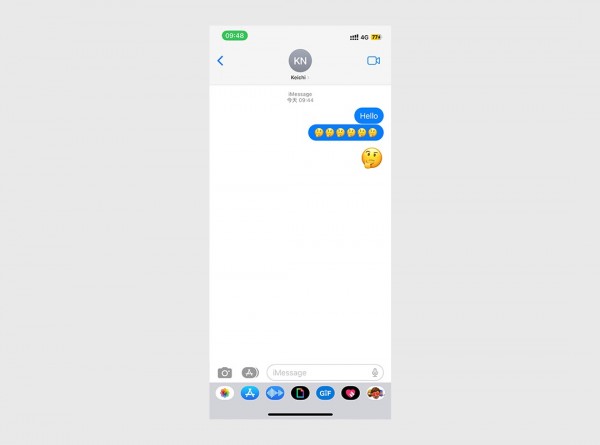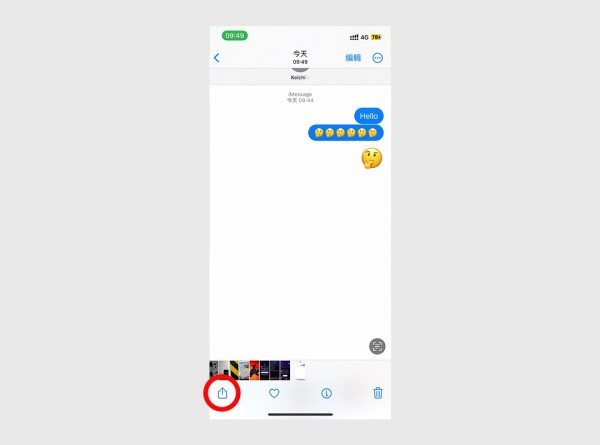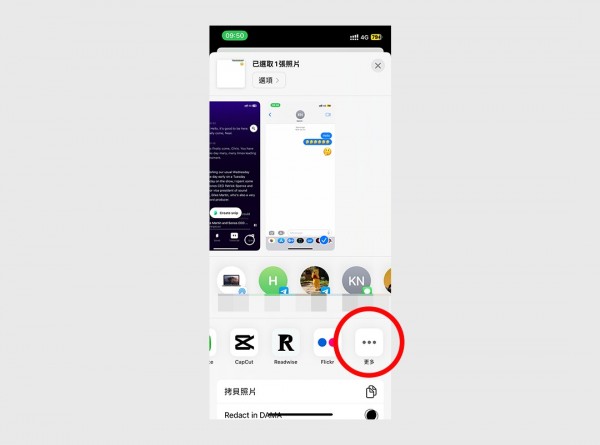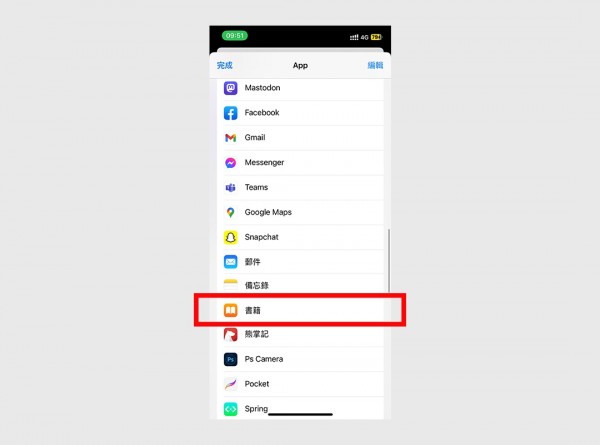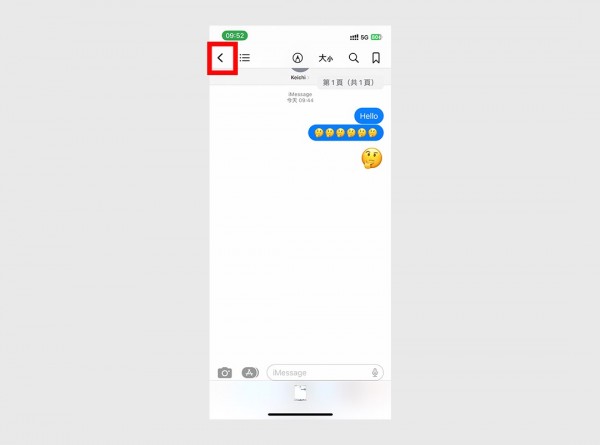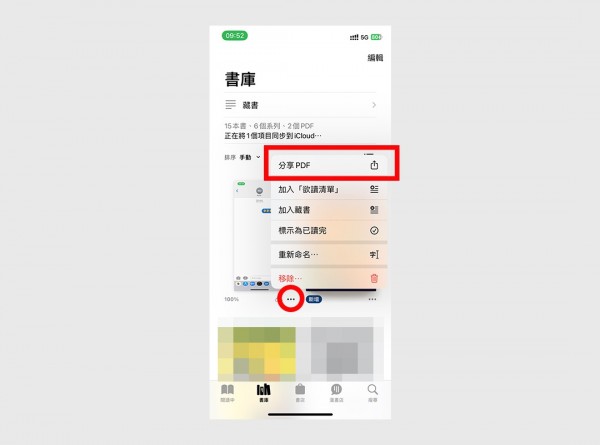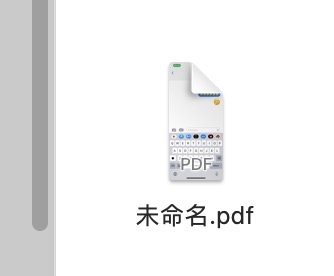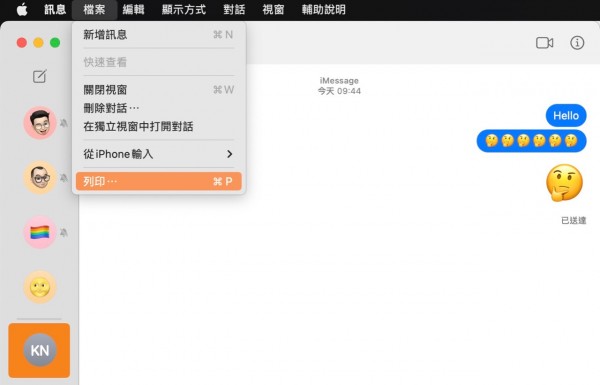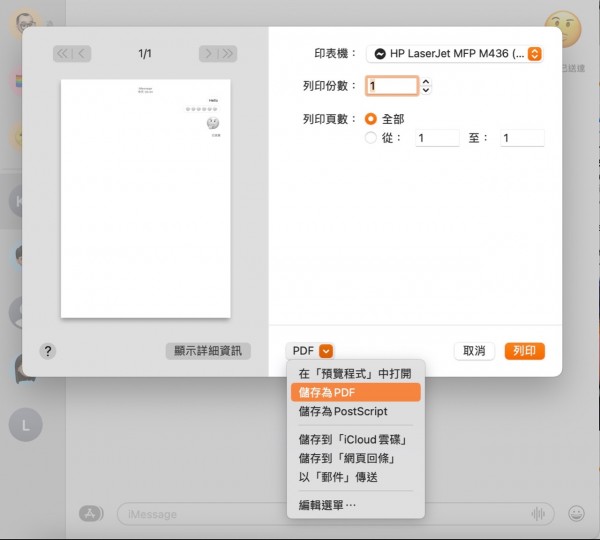你知道吗?iPhone信息也能导出为PDF文件
iPhone上总有些内容非常重要,可能需要做个数字备份,以备未来查询和回顾。我们当然可以直接截屏并把图片文件保存在云端,但其实iPhone上的信息其实是可以导出为PDF的,而且非常方便!
如何将iPhone上的文本消息导出为PDF
要想把iPhone上的文本消息导出为PDF,只需如下步骤:
1. 对需要导出为PDF的内容进行截屏。
2. 前往照片应用,之后选择包含该对话的截屏图片。
3. 点击屏幕左下角的“共享”按钮。
4. 滚动浏览App图标列表至最末,然后点击“更多”。
5. 在“建议”列表中向下滚动,并点击“Books”。
6. 现在,您的截屏图片将在Books应用中打开。
7. 按下屏幕右上角的后退按钮以返回“书库”,之后点击文本截屏下方的三点按钮。
8. 在弹出菜单中,选择“共享为PDF”。
这样,大家就能将截屏以PDF的形式向任何联系人共享了,包括发送电子邮件或者保存文件备份。PDF比图像更容易标记,而且占用的存储空间也更小。如果大家需要频繁截屏,那这项功能肯定是更好用的。
如何在Mac上将文本消息导出为PDF
如果大家同时在用Mac加iPhone,那Adobe也提供相关指南,可将文本消息导出为PDF:
1. 在Mac上打开iMessage。首先,使用这款消息应用将iPhone与Mac同步。之后,在计算机上打开应用程序,并加载iPhone端的对话。
2. 选定需要的对话。通过单击组或发件人的名称,选定您要导出的对话。
3. 等待对话加载。请等待一段时间,确保完整的对话内容全部加载完成。
4. 导出。在选定组且对话加载完成之后,导航至“文件”、选择“打印”,之后选择“保存为PDF”选项。您可以将文件保存至桌面、云端或其他安全存储位置。
这个操作过程可能更简单,大家不妨结合实际情况随意选择。
好文章,需要你的鼓励
ServiceNow斥资10亿美元收购Veza 加速智能体权限管理
ServiceNow宣布将以超过10亿美元收购身份安全平台Veza,这是该公司2025年一系列AI和数据重点收购的最新举措。此次收购正值企业加速部署AI代理之际,而如何管理这些非人类身份的访问权限和输出已成为普遍难题。该交易将为ServiceNow的AI控制塔提供关键的身份治理能力,帮助企业建立统一的控制平面来定义上下文相关的权限、监控代理行为并大规模执行最小权限访问策略。
北大学者带你拖拽3D物体,像玩拼图一样让虚拟世界动起来
北京大学团队开发的DragMesh系统通过简单拖拽操作实现3D物体的物理真实交互。该系统采用分工合作架构,结合语义理解、几何预测和动画生成三个模块,在保证运动精度的同时将计算开销降至现有方法的五分之一。系统支持实时交互,无需重新训练即可处理新物体,为虚拟现实和游戏开发提供了高效解决方案。
除英伟达和台积电外,其他AI公司都需要靠量补利
在生成式AI热潮中,只有英伟达和台积电真正赚到钱,其他AI产业链公司要么亏损要么利润被稀释。博通虽然在数据中心网络领域有不错的利润率,但为了不被AI浪潮抛弃,也选择进入AI业务。博通拥有730亿美元的AI积压订单,但被迫成为AI系统集成商,进一步稀释利润。第四季度博通收入180亿美元,同比增长28.2%,AI芯片收入达65亿美元。
达尔豪斯大学团队重磅研究:为什么AI社会模拟需要从“沙盒游戏“升级为“开放世界“?
达尔豪斯大学研究团队系统性批判了当前AI多智能体模拟的静态框架局限,提出以"动态场景演化、智能体-环境共同演化、生成式智能体架构"为核心的开放式模拟范式。该研究突破传统任务导向模式,强调AI智能体应具备自主探索、社会学习和环境重塑能力,为政策制定、教育创新和社会治理提供前所未有的模拟工具。
除英伟达和台积电外,其他AI公司都需要靠量补利
2025年数据中心芯片领域最热门发展趋势
自动化技术领导者揭示企业对AI认知的关键误区
五分之三企业对Wi-Fi投资信心增强
CIO部署新兴技术指南:Gartner三步法平衡风险与收益
埃森哲与Anthropic合作引领AI集成商崛起之路
Pure Storage和华为存储增长最快,IDC第三季度报告显示
英特尔或以16亿美元收购AI推理芯片初创公司SambaNova
5D记忆晶体将成为未来数据存储主流技术
首届全国独角兽企业大赛总决赛在甬顺利闭幕
为全天候绿电而生,海辰储能发布全球首个原生8小时长时储能解决方案
为AI+而生,海辰储能发布全球首款锂钠协同AIDC全时长储能解决方案